コード補完でテキストの入力
完了したという Xcode の提案を受け入れて、シンボルの入力を終了します。提案されたシンボルは、あなたがこれまでに入力したテキストや周囲の文脈に基づいています。選択肢のリストを絞り込みんで、入力を続行します。
手順
- シンボルの名前の入力を開始します。
- 候補リスト内の項目をクリックします。
- Return キーを押して、提案を受け入れます。
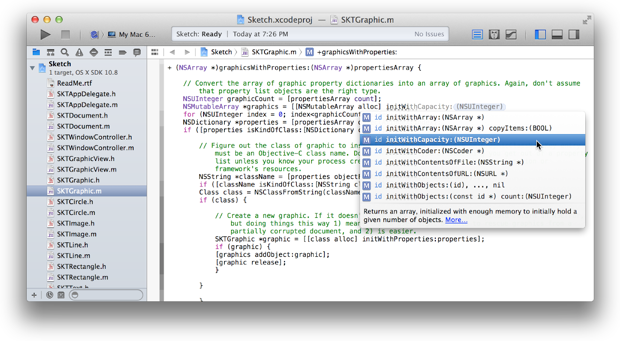
補完候補のすべてに共通の接頭辞がある場合は、接頭辞は点線の下線で示されています。接頭辞だけを受け入れるなら[Tab] キーを押すか、またはすべての提案を受け入れるなら[Return] キーを押します。共通の接頭辞がない場合は、コード補完は、シンボルの次の大文字まで点線の下線を示します。
Control - スペースバーを押して提案完了をオンまたはオフに切り替えます。すなわち、インライン提案とリストが表示されている場合には、Control - スペースバーを押すと、コード補完操作をキャンセルします。(Esc キーを押すか、テキストの他の場所をクリックしても、操作をキャンセルします。) 提案が表示されない場合、部分的に入力されたシンボルの最後に挿入ポイントを置き、Control - スペースバーを押し、コード補完の提案を得ます。
コード補完機能をオフにするには、[Xcode] > [環境設定(Preferences)] を選択し、[テキストの編集(Text Editing)] をクリックします。編集ペインで、"入力中に補完候補を提案する" オプションの選択を解除します。Control - スペースバーを押して、コード補完を呼び出すことが常にできます。
クイックヘルプのポップアップウィンドウは、コード補完から利用可能です。疑問符のアイコンが表示されるまで、興味を持っているコード補完オプションの上にポインタを保持して下さい。クイックヘルプを開くには、疑問符をクリックします。前述のように、接頭辞を受け入れるには[Tab] キーを押すか、または全体の提案を受け入れるには、[Return] キーを押してください。ウィンドウを閉じるには、クイックヘルプのウィンドウで[完了(Done] ボタンをクリックします。
メソッドまたは関数がパラメータまたは引数を含んでいる場合、コード補完は、各プレースホルダを含んでいます。[次のプレースホルダにジャンプ](Jump to Next Placeholder)(Control - スラッシュ) を選択し、[ナビゲータ(Navigator)] メニューの[前のプレースホルダにジャンプ](Jump to Previous Placeholder)](Control - Shift - 疑問符) を選択し、1つのプレースホルダから別のものに移動する移動します。
注意: Xcode がプロジェクトのインデックスの作成を完了するまで、コード補完機能は完全には機能しません。
関連記事
API のシンボルのドキュメントの検索